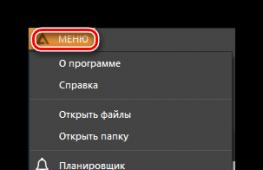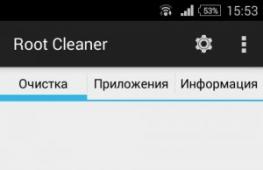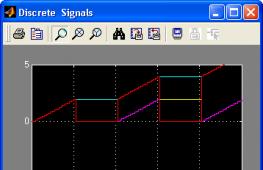Как подменить внутреннюю память андроида 4.4 2. Нехватка внутренней памяти на смартфоне — пошаговая инструкция как использовать SD-карту в качестве внутреннего хранилища
Проблема нехватки памяти – одна из основоположных как для ПК, так и для мобильных устройств. При малом количестве свободной памяти система обычно начинает подтормаживать, подвисать, работает нестабильно и ненадёжно. Особенно актуально это для Андроид-устройств, многие из которых изначально обладают довольно небольшим объёмом основной памяти (т.н. «Internal Storage»). В такой ситуации у некоторых пользователей может возникнуть идея попробовать использовать внешнюю SD-карту в качестве основной памяти на их Андроид-устройстве. В данном материале я расскажу, как SD-карту сделать основной памятью на гаджетах Андроид, и какие способы нам в этом помогут.
Разбираем, как SD-карту сделать основной памятью на Андроид
Для осуществления данной задачи вам понадобится скоростная SD-карта (желательно, 10 класса или быстрее). Карты 6, а особенно 4 и 2 классов для таких целей не пригодны, ваша система вследствие их использования существенно замедлит свою работу, что вряд ли понравится кому-то из пользователей.
Также важно понимать, что срок действия такой SD-карты вследствие активной на неё нагрузки будет существенно меньше, нежели если бы нагрузка на карту проходила в стандартном режиме.

Способ №1. Изменяем содержимое файла Vold.fstab
Первый из описанных способов предполагает изменение содержимого файла системных настроек «Vold.fstab». После осуществления указанных изменений ОС Андроид будет считать вашу SD-карту внутренней памятью устройства, при этом учтите, что ряд установленных ранее приложений могут перестать работать.
Важно знать, что данный способ работает только на рутированных устройствах, на которых установлена ОС Андроид ниже (!) , нежели версия 4.4.2. В версиях ОС Андроид 4.4.2 и выше указанный файл, скорее всего, вы попросту не найдёте.
Также учтите, что ошибка в реализации данного способа (в частности, добавление в нужные строки лишних символов) может самым печальным образом сказаться на работоспособности вашего устройства. Потому тщательно взвесьте возможные риски, и если, всё-таки, приняли решение, тогда приступайте к его реализации.
Итак, для осуществления данного способа выполните следующее:

Например, это могут быть такие строки:
- dev_mount sdcard/storage/sdcard0 emmc@xxxxxx
- dev_mount sdcard2/storage/sdcard1 auto/xxxxxx
Для осуществления нужных изменений нам необходимо поменять путь в указанных строках местами, то есть, проще говоря, вместо 0 поставьте единичку в первой строке, а во второй вместо 1 поставьте 0.
После изменений эти строки будут иметь вид:
- dev_mount sdcard/storage/sdcard1 emmc@xxxxxx
- dev_mount sdcard2/storage/sdcard0 auto/xxxxx
Сохраните произведёнными вами изменения, а затем перезагрузите гаджет.
Ещё один вариант как сделать карту памяти основной на андроид:

Способ №2. Используем настройки ОС Андроид 6.0 и выше
Кроме первого способа, в котором я рассмотрел, как переключить память телефона на карту памяти, существует и другой способ, работающий только на настройках ОС Андроид 6.0 (Marshmallow) или выше, и позволяющий задействовать SD-карту как основную для сохранения файлов и работы с ними. Для его реализации рекомендую сделать копию данных с вашей SD-карты (если таковые на ней имеются), так как данная карта будет отформатирована системой.
Большинство владельцев устройств на Андроид рано или поздно сталкиваются с проблемой нехватки внутреннего пространства для хранения файлов . Регулярная установка приложений постепенно уменьшает количество свободного места в гаджете, что приводит к торможениям, неправильной работе, а то и вовсе полному отказу системы работать нормально. В этом случае поможет замена внутренней памяти Android на карту памяти. Как это сделать и какие ещё существуют способы борьбы с такой неприятностью, рассмотрим далее.
Прежде чем копаться в настройках и все разом приложения переносить на флешку, нужно понять, какие, вообще, существуют типы памяти на вашем Андроид-устройстве:
- оперативная - необходима для корректной работы приложений, программ и других процессов, которые выполняются в телефоне или планшете;
- ПЗУ - хранит информацию об операционной системе во время прошивки и эти данные нельзя перенести на сторонние носители;
- внутренняя - сюда устанавливаются приложения в автоматическом режиме , а также любая пользовательская информация; сколько осталось свободного места система сообщает при установке нового ПО;
- карточка расширения - внешний накопитель, который призван расширить внутреннюю память устройства и хранить приложения, пользовательскую информацию.
Почему не получается сохранить приложения на SD-карту?
Во многих гаджетах автоматически разрешить установку новых приложений на флешку не получится. Это касается телефонов и планшетов начиная с версии 4.4.2 и заканчивая 6.0.1. В таком случае замена внутренней памяти на карту SD просто необходима, а сделать это можно несколькими способами (в том числе и использовать сторонние приложения). Но сначала нужно узнать версию Андроид, которая установлена на вашем гаджете. Для этого нажимайте последовательно на:
- Меню;
- Настройки;
- О телефоне.

В открывшемся списке и будет указан версия ОС.
Программы для переноса приложений на карту памяти
Разработчики позаботились о пользователях и создали программы для того, чтобы сделать память флешки основной на Андроид. Это особенно полезно для старых версий системы, например, 2.2 или даже более ранних.

Удобное ПО, в котором есть весь необходимый инструментарий для переноса информации с внутренней памяти на внешний накопитель. Интерфейс интуитивно понятный и простой. Доступные для перемещения приложения помечены иконками, при нажатии на которые открывается вся доступная о них информация, а также возможные действия (перенести, скопировать, удалить).
Move2SD Enablerv
Это ПО интересно пользователям по двум причинам. Первая - оно совместимо с разными версиями Android (в том числе и более поздними). А вторая - возможность перенесения данных и приложений, которые в системе помечены как «недопустимые для переноса».

Ещё одна интересная разработка, которая упрощает жизнь пользователей Android-гаджетов . Основные преимущества - простая установка ПО (без необходимости дополнительно качать скрипты и библиотеки) и возможность переносить информацию не полными библиотеками, а только их частями.
Какие ещё есть методы?
Есть ещё вариант, как внутренней памятью на Андроид сделать SD-карту. Если версия вашего гаджета от 2.2 до 4.2.2, то инструкция предельно простая, нажимайте на:
- Настройки;
- Память;
- Диск для записи по умолчанию;
- SD-карта.
Напротив флешки появится галочка или кружок, которая свидетельствует об изменении настроек. Теперь установка приложений будет автоматически идти на флеш-накопитель.
Для пользователей Android KitKat и выше процесс будет сложнее и муторнее. Главная проблема заключается в том, что вам потребуется получить root-права для своего устройства . Сделать это можно и в домашних условиях, но есть риск превратить своё устройство в «кирпич», который либо не подлежит ремонту, либо его приведут в чувство только в сервисном центре за дополнительную плату.
Помните, что, самостоятельно устанавливая рут-права, вы лишаете свой аппарат гарантии и действуете на собственный страх и риск. Стоит оно того или нет - решать вам. Может быть, менее рискованно каждый раз вручную переносить новые приложения?
А что думаете вы? Расскажите в комментариях, приходилось ли вам получать root-права, успешно ли или, может, вы знаете другие способы, как переключить память планшета/телефона на карту памяти.
Продолжая тему прошивки девайсов на чипсете Rockchip 2926, поговорим о издевательствах над планшетом авторства компании Prestigio, а именно про мультиридер с обозначением 5274 B. Девайс сей по внешнему виду и техническим характеристикам мало чем отличается от предыдущего героя дня, Enot E102, поэтому детального описания здесь вы не найдете. Как всегда у Prestigio, откровенно китайское происхождение аппарата мастерски облагораживается продуманной прошивкой - в ней нет ничего лишнего и все нужное на первое время работает «из коробки». То есть клиенты аськовконтактов, ридеры и видеоплееры есть и не требуют вдумчивой настройки после первого же включения. Планшеты на чипсете 2926 в последующие месяцы станут массовыми, заменяя в нише бюджетных девайсов на Андроид устаревшие компоненты, такие как Allwinner A13. Ограниченность дешевого устройства остается такой же, как и у остальных - 4 Гб памяти, варварски разделенной на две половины и карта памяти, работающая как склад медиаконтента, не задействованная для кэша приложений. Когда уже разработчики прошивок вспомнят, что карточки памяти стоят сейчас очень и очень дешево и ранние устремления обеспечить работу планшета без карты в этих условиях выглядят, по меньшей мере, анахронизмом. Почему бы не укомплектовывать девайсы хотя бы двухгиговыми картами, оставляя их в прошивке, как sdcard, а не кривое external_sd, не вынуждая пользователей искать способы исправить несправедливость нетрадиционными средствами?
Впрочем, тема лояльности к пользователям и повороту к ним лицом, а не седалищем обширна и здесь ей не место. Начинаем экзекуционные работы над ридером, делая его более удобным в повседневной жизни. Начнем с получения Root. Дабы это дело прошло в высшей степени успешно, скачивайте архив (https://www.dropbox.com/s/rhsvca9epfv53ld/ROOT_icood70pro.zip ), распаковывайте его на диск С, без русских символов в пути (так избегаем ошибок). В планшете ставим галочку «неизвестные источники», «отладка по юсб» и подключаем его к компьютеру. В распакованной папке находим Root.bat и запускаем его. Ждем перезагрузки планшета с появлением среди установленного разнообразия supersu. Это приложение нам надо запустить, согласиться на обновление бинарников и перезагрузить планшет еще раз. Все, права администратора имеются - теперь есть возможность редактировать системные файлы, убрать лишнее, добавить всякое. Если девайс у вас никак не хочет получить Root, есть способ 2. Уберите галочку отладка по юсб в настройках девайса. Установите PdaNet (http://pdanet.co/a/ ), выбирая установку драйверов other. Установите UnlockRoot (http://yadi.sk/d/awamSlwP2mpgQ ). Верните галочку на место. Запустите UnlockRoot и нажмите Root. После окончания его работы перезагрузите планшет и обновите SuperSu.

Если у вас есть карта памяти и вас не устраивает позиция разработчиков прошивки, надо отредактировать vold.fstab. Установите Root Explorer версии 2.21 или выше (предыдущие криво работают с 4.1.1). Быстренько соглашайтесь на запрос разрешить ему доступ куда угодно. Теперь скачайте модифицированный vold.fstab (http://yadi.sk/d/P-SKlRTG4t2Vu ), подменяющий карточку и раздел внутренней памяти, перенесите его на карту памяти. Переименуйте его, убрав единичку из названия. Через Root Explorer найдите этот файл, нажмите на него долгим тапом (нажатием, если кто не любит англицизмы) и нажмите скопировать. Теперь отыщите каталог etc. Над каталогом вы найдете кнопку mount RW. Нажмите на нее. Внизу окна программы нажмите «вставить» (paste). Планшет спросит, заменять ли файлик вашим кастомом. Соглашайтесь. Долгим нажатием на замененный файл вызовите подменю, где выберите «разрешения» (permission). Вы видите перед собой квадрат по три окошечка в ряд. Установите галочки точно так же, как на скриншоте и примените выбор. Осталось лишь выйти из программы, перезагрузить планшет и оставить его загружаться. В зависимости от типа и качества карты памяти (лучше всего класс 10 от нормального, а не нонейм производителя), планшет будет загружаться от 5 минут до получаса. Если все прошло хорошо, то вас ждет обновленный раздел «память», где карточка наконец-то видится, как Sdcard и ее видят приложения для переноса кэша и программ на microSD.
Установка рекавери CWM связана с большим риском убить загрузчик - постарайтесь не делать ее, если нет острого желания экспериментов или необходимости установить кастомную прошивку на основе 4.2.2. На момент написания текста таковой не обнаружено, поэтому в данный момент установка CWM на Prestigio MultiReader 5274 имеет лишь теоретическую пользу. Итак, скачайте CWM (). Его установка может быть сделана несколькими путями. Самый правильный и почти безопасный - переименовать архив в update.zip и положительно ответить на запрос планшета перезагрузиться. Теперь зайти в рекавери можно просто и элегантно, зажав кнопку увеличения звука и включения. Когда появится зеленый робот, отпустите кнопки, зажмите звук + и однократно нажмите кнопку включения. Появится известное почти всем меню рекавери CWM, где доступно все - от монтирования разделов до бекапов и прошивочного дзена. Удобно перезагружаться в рекавери и через приложение Goo Manager с маркета. Другие способы внедрить CWM на данный момент слишком часто окирпичивают аппарат и о них я рассказывать не буду. Достаточно сказать, что происходит установка через adb shell, что поможет вам поискать примерную инструкцию, как сие делается и винить в неработающем устройстве кого-то другого.
И последнее на сегодня. Если так случилось и в результате каких-то непредвиденных обстоятельств (например, установки рекавери CWM) или неправильного расположения звезд на небе планшет отказался работать, то постараемся вернуть его в мир живых перепрошивкой. Ввиду полной идентичности перепрошивочной инструкции с предыдущем пациентом, Enot E102, читайте об этом . Повторять ее не вижу резона, поскольку разница только в файле, который вы будете внедрять. Образ прошивки находится на официальном сайте (http://www.prestigio.com/catalogue/MultiReaders/MultiReader_5274/PER5274B#/product-support/firmware ). Там же есть и сама программа.
Помните, проводя всяческие перепрошивочные эксперименты, вы можете начисто лишиться гарантии и остаться без работающего девайса на Андроиде. Поэтому внимательность, внимательность и еще раз то же самое слово. На этой, полной оптимизма ноте, позвольте откланяться. Вскоре мы встретимся снова, обсуждая, ругая и перепрошивая что-то еще.
Как на “Андроиде” поменять местами память и для чего это вообще нужно? Следует ли вообще заниматься подобными манипуляциями и способны ли они нанести нашему устройству непоправимый вред? Подобные вопросы нередко интересуют людей, в подчинении которых оказался аппарат с малым количеством встроенной памяти. Если ваш смартфон имеет соответствующий объем, равный, например, четырем гигабайтам, то вы знаете, что использование такого устройства есть не что иное, как боль. Ибо загрузить на него достаточное количество мультимедиа файлов весьма и весьма проблематично. Так как на “Андроиде” поменять местами память с внутренней на внешнюю?
Введение в проблему
Не следует думать, кстати, что такой проблемой, как малый объем встроенной памяти, страдает только лишь операционная система “Андроид”. Она есть и на “Айосе”. Эти две системы постоянно конкурируют друг с другом. Изредка в единоборство вмешивается и “Виндовс Фоун”, но она в скором времени оказывается выброшенной за татами. К чему затрагивается тема IOS? Есть факты, которые неизменно доказывают “оголение” этой операционной системы перед пользователями. Изначально ее код был загадкой. Тем не менее, подобная тенденция имеет место. А вот операционная система “Андроид”, разработанная специалистами компании “Гугл”, в настоящее время становится с каждым обновлением все более и более закрытой для потенциальных разработчиков. Именно это и напрягает людей, которые настолько привыкли к данной операционной системе.
Зачем нужно знать ответ на вопрос о том, как на “Андроиде” поменять местами память?

В настоящее время ОС, о которой мы говорим, уже не дает пользователям возможность устанавливать приложения с соответствующим обеспечением - так называемым кешем - на внешний накопитель памяти. В нашем случае, пускай это будет карта памяти стандарта MicroSD. Наверное, обладатели устройств с объемом 32 гигабайта и выше усмехнутся, но что же делать людям, которые имеют в своем распоряжении от 4 до 8 ГБ, часть которых (заметьте это!) уходит на содержание операционной системы? Оптимальным выходом из этой ситуации становится только совершение определенных манипуляций. И вот здесь как никогда важно знать ответ на вопрос о том, как на “Андроиде” поменять местами память. Собственно, сделать это не сложно. Однако требуется предельное внимание и, к слову, прямые руки. Если вы обладаете этими параметрами, то мы перейдем к рассмотрению смысла операции, чтобы понять, что и для чего будет выполняться.
Как на “Андроиде” 5 поменять память местами? Что делать с другими версиями?

Из сложившейся ситуации, когда в нашем распоряжении для расположения мультимедиа контингента находится всего лишь парочка гигабайт, есть выход. Он заключается, во-первых, в приобретении внешнего А во-вторых, в программной замене определенного кода, который сможет убедить наше устройство в том, что внутренняя внешняя. Ну, и, конечно же, наоборот. Таким образом, смартфон будет воспринимать MicroSD-карту как внутреннюю плату. Хотелось бы отметить, что вопрос о том, как поменять карты памяти местами на “Андроид” звучит в корне некорректно, поскольку в этом процессе несколько внешних накопителей принимать участие не могут.
Что нужно для замены?
Независимо о того, какая версия операционной системы у вас установлена и устройство какого производителя у вас имеется, нам потребуется одинаковый набор утилит. Это программы под названием и Total Commander (которую знает огромное количество пользователей). Дополнительно потребуется получение для аппарата.
Процесс замены
Для того чтобы положить начало операции, открываем программу Root Explorer. Перемещаемся по адресу /system/etc. Там необходимо отыскать файл, который называется vold.fstab. В нем следует найти строчки и параметры, которые отвечают за точки монтирования внешней и внутренней памяти. Называются они, соответственно, так: SDcard и extsd. После этого необходимо будет параметры поменять местами. На этом активная фаза операции будет завершена. Не забудьте сделать резервные копии файлов, и помните, что подобные операции пользователем выполняются на свой страх и риск.
Как увеличить внутреннею память Android устройства
Как известно пользователям Android устройств, внутренней памяти мобильного устройства всегда не достаточно. В настройках конечна можно переключать использование памяти на SD-карту если у вас такая имеется. Но некоторые приложения могут использовать только внутреннею память Андроида и при каждом обновлении приложений и игр они будут заполнять всё больше и больше памяти.
Увеличения памяти с помощью файлового менеджера
Чтобы решить эту проблему и увеличить внутреннею память на Андроид устройстве нам будет нужна включенная SD-карта и файловый менеджер Root Explorer который можно скачать .
- В Root Explorer ищем system/etc/ внутри папки ищем файл vold.fstab
- Открываем его через встроенный Редактор текста
- Ищем начало строк dev_mount sdcard /storage/sdcard0 ... и dev_mount sdcard2 /storage/sdcard1 ...
- Меняем местами sdcard0 с sdcard2
- Сохраняем и выходим
- Перезагружаем мобильный

После всех манипуляций внутренняя память имеет размер установленной в Андроид SD-карты! В настройках->память, переключите на внутреннею память. Радуйтесь большем внутреннем месту!)
Увеличения памяти с помощью Lucky Patcher